Nyere er ikke alltid bedre, og det ser ut til at Microsoft jobber hardt for å oppdatere noen av sine mest populære apper. En av disse appene er Kalkulator.
Selv om denne appen har mange oppdateringer, ønsker mange brukere å bringe Windows 7-kalkulator til Windows 10, og i dag skal vi vise deg hvordan du gjør det.
Som du sikkert vet bestemte Microsoft seg for å erstatte standard Kalkulator-app med en moderne versjon i Windows 10.
Selv om den nye Kalkulator-appen kommer med slank design, mangler den mange av funksjonene som den gamle Kalkulator-appen hadde.
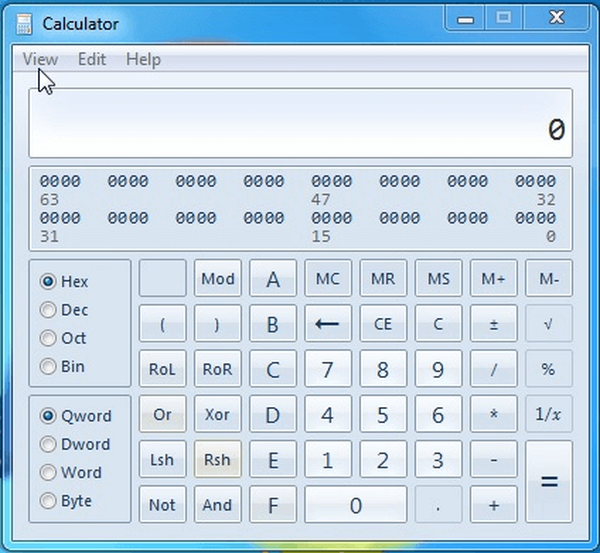
Den gamle Kalkulator-appen hadde støtte for vitenskapelige, programmerings- eller statistiske beregninger mens den nye versjonen mangler disse funksjonene. Når du snakker om kalkulatorer, hvis du trenger en som støtter avanserte funksjoner, sjekk ut veiledningene nedenfor:
- Beste utskriftskalkulatorer for regnskapsførere
- Beste vitenskapelige kalkulatorer for kjemi
- Beste grafiske kalkulatorer for ingeniører
I tillegg til avanserte beregninger, var den gamle applikasjonen raskere og optimalisert for tastatur og mus, mens den nye Kalkulator-appen er optimalisert for berøringsskjermenheter. Windows 7-kalkulatoren er faktisk mer kompakt, det er lettere å bruke den Windows 10-kalkulatoren.
En stor fordel med gammel kalkulator var at du bare kunne starte den ved å åpne dialogboksen Kjør og skrive calc i den, og den nye versjonen støtter ikke det.
Trenger du mer informasjon om hvordan du installerer Windows 7-kalkulatoren på Windows 10? Sjekk ut denne guiden!
Installer Windows 7s klassiske kalkulator på Windows 10
Nå etter at vi har dekket forskjellene mellom de to versjonene, viser vi deg hvordan du tar Windows 7-kalkulator tilbake til Windows 10.
- Last ned og kjør Old Calculator for Windows 10.
- Følg instruksjonene for å fullføre installasjonen.
- Nå skal du kunne starte kalkulatoren ved å bruke snarveien på skrivebordet.
Vi må nevne at denne versjonen av Kalkulator kan lanseres ved å skrive calc.exe i dialogboksen Kjør, akkurat som i de tidligere versjonene av Windows, som er et velkomment tillegg.
Når det gjelder kalkulatoren, er alle favorittfunksjonene dine her med et kjent design, så du bør ikke ha noen problemer.
Hvis du av en eller annen grunn vil bytte tilbake til Modern Calculator-appen, er alt du trenger å gjøre å avinstallere Old Calculator akkurat som alle andre applikasjoner ved å gå til Innstillinger app> Avinstaller et program seksjon.
Nå, hvis du ikke liker verken Windows 7s gamle kalkulator eller Windows 10s nye kalkulatorapp, er det nok av tredjeparts kalkulatorprogramvare som du kan installere på datamaskinen din.
Vi har allerede samlet en liste over de beste kalkulatorappene du kan bruke på Windows-datamaskinen din. Noen av dem er veldig grunnleggende, mens andre støtter avanserte beregningsfunksjoner.
RELATERTE POSTER FOR Å KONTROLLERE:
- De 5 beste kalkulatorene for gass kjørelengde for Windows 10
- Fix: Kalkulator fungerer ikke i Windows 10
- Slik endrer du Windows 8, 10-valutaen i Innstillinger
Redaktørens merknad: Dette innlegget ble opprinnelig publisert i desember 2015 og har siden blitt oppdatert for friskhet og nøyaktighet.
- kalkulator
- windows 10
- Windows 7
 Friendoffriends
Friendoffriends



